Aucune marque ne peut fonctionner sans données – ou sans moyen de suivre et d’analyser ces données pour optimiser les performances. De nombreuses entreprises commencent avec des feuilles de calcul, puis passent aux bases de données à mesure qu’elles se développent. Mais de plus en plus d’entreprises utilisent les deux simultanément.
Airtable est un outil hybride, mi-feuille de calcul, mi-base de données, qui permet aux utilisateurs d’interagir avec une interface de type feuille de calcul tout en exploitant l’impressionnante puissance d’analyse des données d’une base de données.
Mais il peut être difficile de créer des tableaux de bord dans Airtable et d’en extraire des informations. C’est pourquoi certains utilisateurs préfèrent importer leurs données Airtable dans Google Sheets (les feuilles de calcul en ligne gratuites de Google) pour accéder à des fonctionnalités supplémentaires : par exemple, des formules et des outils de création de rapports et de visualisation.
La combinaison des deux systèmes de stockage de données permet aux utilisateurs d’exploiter pleinement les avantages offerts par chacun et de mieux comprendre ce que leurs données leur disent. De plus, il est sage de sauvegarder les données que vous stockez dans Airtable sur Google Sheets par mesure de précaution.
Si vous souhaitez commencer à utiliser ces deux systèmes, voici nos outils préférés pour transférer les données dont vous disposez dans Airtable vers Google Sheets :
Airtable Importer
Ce module complémentaire de Google Sheets permet aux utilisateurs de connecter Airtable à Google Sheets pour obtenir des rapports et une analyse améliorés – et il n’est même pas nécessaire de savoir coder pour l’utiliser. Avec Airtable Importer, vous pouvez exporter des données d’Airtable vers Google Sheets (ou vice versa), synchroniser des données passées, planifier des synchronisations futures, configurer des actualisations de données, importer des données d’Airtable et importer des données dans Google Sheets.
Coupler.io
Cet outil permet aux utilisateurs d’intégrer Google Sheets avec différentes sources de données, dont Airtable. Il fournit un flux de données en direct et permet aux utilisateurs de planifier des actualisations périodiques et de connecter leurs feuilles de calcul à des outils externes pour créer des tableaux de bord. Les utilisateurs peuvent également exporter Airtable vers Google Sheets, lequel extraira les enregistrements Airtable (les lignes issues d’une vue partagée).
En plus des rapports personnalisés, vous pouvez utiliser Coupler.io pour créer des sauvegardes de données dans Google Sheets et consolider les données de plusieurs sources. C’est une excellente option pour les entrepreneurs et les analystes de données dans les petites et moyennes entreprises.
Mixed Analytics API Connector
La plate-forme marketing Google Mixed Analytics propose un module complémentaire API Connector pour Google Sheets qui permet aux utilisateurs d’importer des données de l’API Airtable vers Google Sheets.
Tout d’abord, vous devez obtenir une clé API d’Airtable, puis configurer une demande pour extraire des données. Mixed Analytics vous guide à travers le processus dans le détail. Après avoir généré la clé d’API Airtable, vous devez créer une URL de demande d’API sur Airtable. À partir de là, vous pouvez saisir votre clé API dans Google Sheets. Vos données Airtable devraient apparaître peu de temps après. Gardez à l’esprit, cependant, que toute personne disposant d’un accès permettant la modification à la Google Sheet peut afficher les informations que vous y enregistrez.
Zapier
Zapier est un outil d’automatisation qui permet aux utilisateurs de synchroniser Airtable avec Google Sheets en utilisant ce qui est appelé un “Zap”. Cela signifie que si vous avez filtré vos données ou utilisé la fonctionnalité de requête dans Google Sheets, vous pouvez exporter ces modifications vers Airtable.
Malheureusement, vous ne pouvez pas facilement déplacer les données dans l’autre sens (d’Airtable à Google Sheets) avec Zapier – surtout si vous utilisez les champs associés d’Airtable. Vous ne pouvez exporter que de nouveaux enregistrements. C’est pourquoi c’est un bon outil pour les nouveaux utilisateurs d’Airtable, mais vous trouverez peut-être que cela se complique au fur et à mesure.
Intégration Airtable avec Jotform
Une autre option consiste à envoyer les données que vous gérez sur Jotform à Airtable via notre intégration.
Pour ce faire, vous devrez à nouveau avoir votre clé API Airtable à portée de main. Sélectionnez les données que vous souhaitez connecter et mappez les champs afin qu’ils correspondent les uns aux autres. Pour obtenir des instructions détaillées étape par étape, consultez ce guide.
Vous pouvez créer plusieurs connexions aux données Airtable via cette intégration – et vos données Jotform seront automatiquement envoyées à Airtable. Mais pour effectuer des analyses avancées, vous devrez importer vos données Airtable dans Google Sheets via l’une des étapes décrites ci-dessus.
De Airtable à Google Sheets et vice-versa
Il existe de nombreuses façons de gérer vos données, notamment en utilisant des applications telles que les Tableaux JotForm. Les Tableaux JotForm ont un fonctionnement similaire à Airtable. Mais avec les Tableaux Jotform, vous n’avez pas besoin d’exporter des données ailleurs pour les analyser ou créer des rapports. Ces fonctionnalités sont intégrées à JotForm.
La méthode que vous utilisez dépendra probablement à la fois des données que vous analysez et de votre niveau de confort avec la plate-forme. Si vous n’êtes pas sûr, passez un peu de temps avec différents outils pour voir lequel est le plus intuitif.
À partir de là, vous pouvez utiliser l’une des étapes ci-dessus pour importer Airtable dans Google Sheets – et, dans certains cas, revenir immédiatement en arrière – même si Airtable et Google n’ont pas nécessairement rendu le processus intuitif. Ou vous pouvez aussi faire des choix complètement différents.



























































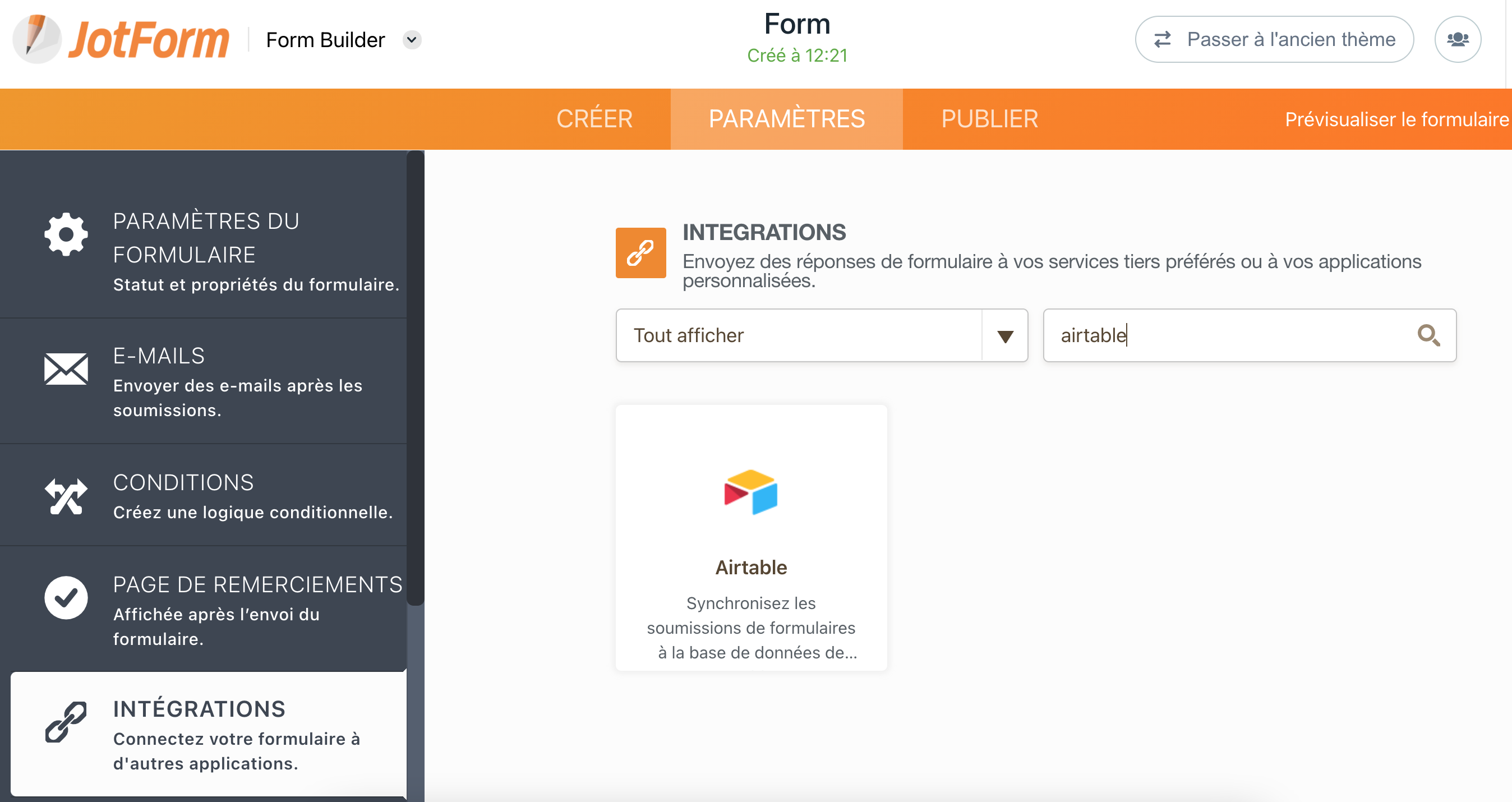






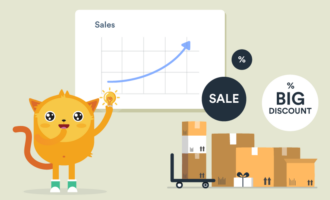





Envoyer un commentaire: